
【例8-4】如果想要生成投影视图,其操作步骤如下:

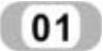 打开随书光盘中/源文件/第8章/例8-4-1文件,选择要生成投影视图的现有视图。
打开随书光盘中/源文件/第8章/例8-4-1文件,选择要生成投影视图的现有视图。
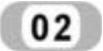 单击“工程图”工具栏上的“投影视图”图标按钮
单击“工程图”工具栏上的“投影视图”图标按钮 ,或在菜单栏中选择“插入”→“工程视图”→“投影视图”命令。
,或在菜单栏中选择“插入”→“工程视图”→“投影视图”命令。
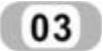 如要选择投影的方向,将指针移动到所选视图的相应一侧。当移动指针时,如果选择了拖动工程图视图时显示其内容,视图的预览被显示,同时也可控制视图的对齐。
如要选择投影的方向,将指针移动到所选视图的相应一侧。当移动指针时,如果选择了拖动工程图视图时显示其内容,视图的预览被显示,同时也可控制视图的对齐。
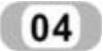 当指针放在被选视图左边、右边、上面或下面时,得到不同的投影视图。按所需投影方向,将指针移到所选视图的相应一侧,在合适位置处单击,生成投影视图。
当指针放在被选视图左边、右边、上面或下面时,得到不同的投影视图。按所需投影方向,将指针移到所选视图的相应一侧,在合适位置处单击,生成投影视图。
生成的投影视图如图8-25所示。
当在工程图中生成投影视图,或选择一现有投影视图时,会出现如图8-26所示的“投影视图”PropertyManager,其各选项含义介绍如下:
1.“箭头”选项板:
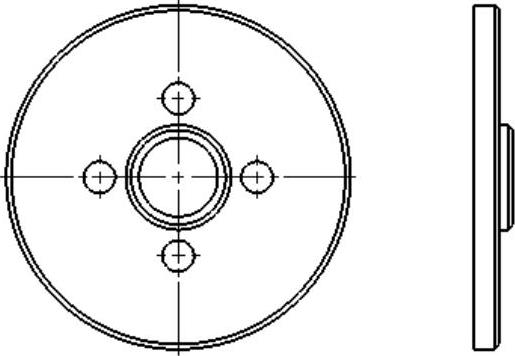
图8-25 投影视图
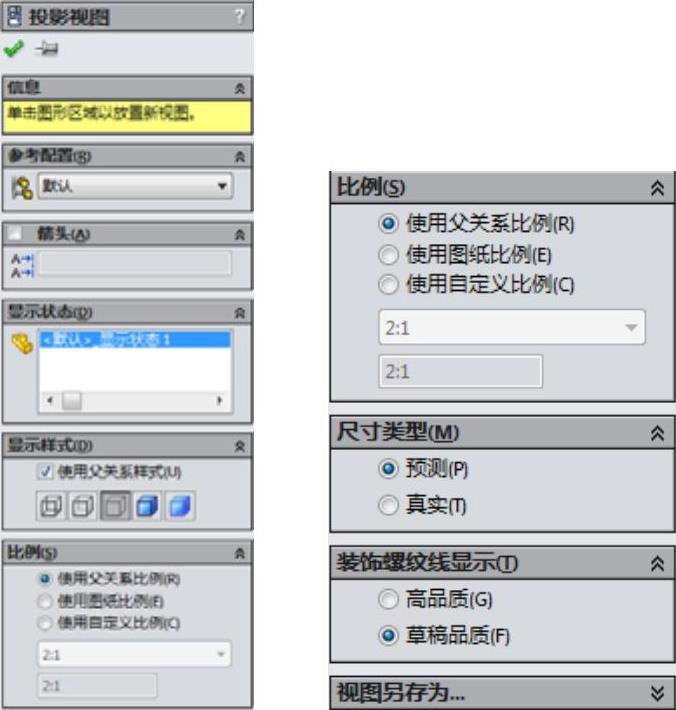
图8-26 “投影视图”属性管理器
 “箭头”复选框:选择该复选框以显示表示投影方向的视图箭头(或ANSI绘图标准中的箭头组)。
“箭头”复选框:选择该复选框以显示表示投影方向的视图箭头(或ANSI绘图标准中的箭头组)。

 (标号)选项:键入要随父视图和投影视图显示的文字。
(标号)选项:键入要随父视图和投影视图显示的文字。
2.“显示样式”选项板:
“使用父关系样式”复选框:选择该复选框可以消除选择,以选取与父视图不同的样式和品质设定。
显示样式包括: 线架图、
线架图、 隐藏线可见、
隐藏线可见、 消除隐藏线、
消除隐藏线、 带边线上色、
带边线上色、 上色。
上色。
用户可以选择高品质或草稿品质以设定模型的显示品质。它们的含义如下:(www.xing528.com)
 高品质:所有的模型信息都装入内存。
高品质:所有的模型信息都装入内存。
 草稿品质:只有最小的模型信息才装入内存。
草稿品质:只有最小的模型信息才装入内存。
在用于轻化和分离的工程图中,有些边线可能看起来丢失,打印质量可能略受影响,这时可在草稿品质中不还原模型而标注视图注解。
3.“比例”选项板为工程图视图选择一比例,这些使用比例的方式有:
 “使用父关系比例”选项:选择该选项可以应用为父视图所使用的相同比例。如果更改父视图的比例,则所有使用父视图比例的子视图比例将更新。
“使用父关系比例”选项:选择该选项可以应用为父视图所使用的相同比例。如果更改父视图的比例,则所有使用父视图比例的子视图比例将更新。
 “使用图纸比例”选项:选择该选项可以应用为工程图图样所使用的相同比例。
“使用图纸比例”选项:选择该选项可以应用为工程图图样所使用的相同比例。
 “使用自定义比例”选项:选择该选项可以应用自定义的比例。
“使用自定义比例”选项:选择该选项可以应用自定义的比例。
4.“尺寸类型”选项板用来选择推测尺寸或真实尺寸。工程图中的尺寸通常为:
 真实:精确模型值。
真实:精确模型值。
 预测:2D尺寸。
预测:2D尺寸。
当插入一工程图视图时,尺寸类型即被设定,这时可以在“工程图视图”属性管理器中观阅并更改尺寸类型。
5.“装饰螺纹线显示”选项板如果工程图视图中有装饰螺纹线,以下设定将覆盖“工具”→“选项”→“文件属性”→“出详图”中的装饰螺纹线显示选项。
 高品质:显示装饰螺纹线中的精确线型字体及剪裁。如果装饰螺纹线只部分可见,高品质则只显示可见的部分(会准确显示可见和不可见的内容)。
高品质:显示装饰螺纹线中的精确线型字体及剪裁。如果装饰螺纹线只部分可见,高品质则只显示可见的部分(会准确显示可见和不可见的内容)。
注意:
系统性能在使用高品质装饰螺纹线时变慢,建议消除此选项,直到完成了放置所有注解为止。
 草稿品质:以更少细节显示装饰螺纹线。如果装饰螺纹线只部分可见,草稿品质将显示整个特征。
草稿品质:以更少细节显示装饰螺纹线。如果装饰螺纹线只部分可见,草稿品质将显示整个特征。
6.“更多属性”按钮该选项图中未显示。在生成视图或选择现有视图后,单击更多属性来打开工程视图属性对话框。此时可以在这里更改材料明细表信息,显示隐藏的边线等。
投影视图也可以不按对齐位置放置,即生成向视图。不按投影位置放置的视图,国家《机械制图》标准规定应添加标注,关于添加标注的内容将在后面的章节中进行介绍。
免责声明:以上内容源自网络,版权归原作者所有,如有侵犯您的原创版权请告知,我们将尽快删除相关内容。




